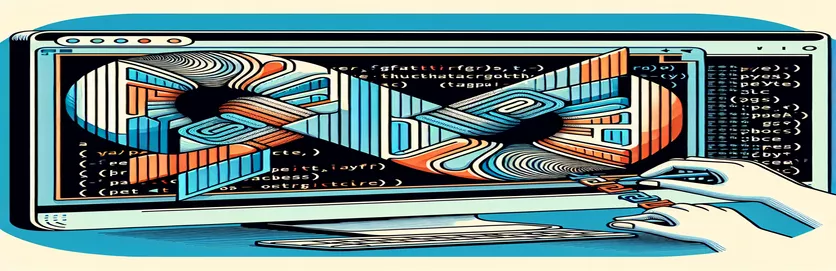격자 벡터 작업 시 PyVista 오류 이해
PyVista와 같은 라이브러리를 사용하여 작업하는 것은 특히 데이터를 3D로 시각화할 때 흥미로울 수 있습니다. 그러나 악명 높은 "배열의 실제 값이 모호합니다"와 같은 오류가 발생하면 초보자에게는 좌절감을 느낄 수 있습니다. 💻
격자의 스핀 벡터를 나타내기 위해 화살표를 추가할 때 이 오류는 종종 잘못된 데이터 처리로 인해 발생합니다. 이는 코드가 예상대로 작동하지 않는 이유에 대해 고민하게 만드는 장애물입니다. 🤔
PyVista는 3D 플로팅을 위한 강력한 도구를 제공하지만 벡터 배열과 같은 입력에 대한 요구 사항을 이해하는 것이 중요합니다. 이 특정 오류는 라이브러리가 명시적인 논리 없이 배열을 직접 해석하는 데 어려움을 겪기 때문에 발생합니다.
이 가이드에서는 이 문제의 원인을 밝히고 실제 사례를 통해 문제를 해결해 보겠습니다. 결국에는 PyVista의 문자 모양 기능을 사용하여 복잡한 벡터 데이터를 격자에 시각화할 수 있게 될 것입니다. 🌟
| 명령 | 사용예 |
|---|---|
| np.linalg.norm | 벡터의 노름(크기)을 계산합니다. 예제에서는 스핀 벡터를 단위 길이로 정규화하기 위해 axis=1과 함께 사용되어 글리프 렌더링에 대한 적절한 방향을 보장합니다. |
| pv.PolyData | 포인트 클라우드 데이터를 저장하기 위해 PyVista PolyData 개체를 만듭니다. 여기서는 3차원 벡터를 시각화하기 위한 기반이 되는 격자점을 나타냅니다. |
| lattice["vectors"] | PolyData 개체에 사용자 정의 배열(예: 스핀 벡터)을 추가합니다. 이 배열은 나중에 문자 모양 방향에 사용됩니다. |
| glyph | 방향 배열을 사용하여 벡터의 3D 표현(화살표)을 생성합니다. 이 방법은 벡터 데이터를 3D 격자점에 매핑하는 데 필수적입니다. |
| plotter.add_mesh | PyVista 플롯에 시각적 요소(예: 점, 화살표)를 추가합니다. color 및 point_size 매개변수는 격자점과 화살표의 모양을 사용자 정의합니다. |
| plotter.show_bounds | 플롯 주위에 경계 그리드를 표시하여 공간 레이아웃을 정의하고 시각화된 데이터의 규모와 정렬을 명확하게 합니다. |
| np.random.choice | 값이 -1 또는 1인 임의의 스핀 벡터를 생성합니다. 이러한 스핀은 자기 스핀 방향과 같은 실제 시나리오를 시뮬레이션합니다. |
| np.sqrt | 올바른 기하학적 정렬을 위해 육각형 격자의 수직 간격을 결정하는 데 사용되는 제곱근을 계산합니다. |
| np.allclose | 단위 테스트 중에 계산된 모든 표준이 1에 가까운지 확인하여 벡터 정규화가 올바르게 수행되었는지 확인합니다. |
| plotter.render_points_as_spheres | 격자점을 평평한 점 대신 구로 렌더링하여 격자 점의 시각적 표현을 개선하여 플롯을 더욱 직관적으로 만듭니다. |
PyVista의 벡터 방향 및 문자 모양 이해
제공된 스크립트는 PyVista를 사용하여 격자의 벡터 데이터를 시각화할 때 발생하는 일반적인 문제를 해결합니다. 화살표와 같은 3D 문자 모양을 렌더링하기 위해 라이브러리에 벡터를 올바르게 정규화하고 할당해야 하기 때문에 오류가 발생합니다. 첫 번째 단계에서는 중첩 루프를 사용하여 2D 육각형 격자를 만듭니다. 이 격자는 각 정점이 스핀 벡터를 호스팅하는 기본 구조 역할을 합니다. 여기서 핵심은 오프셋을 올바르게 계산하여 격자가 원하는 형상을 모방하기 위해 행별로 엇갈리게 배치되도록 하는 것입니다. 이 설정은 결정 구조나 자기 격자와 같은 과학 데이터를 시각화하는 데 기본입니다. ⚛️
다음으로 각 격자점에 대해 임의의 스핀 벡터를 생성합니다. 이러한 벡터는 물리학 시뮬레이션의 입자 회전이나 필드 방향과 같은 방향 데이터를 나타냅니다. 사용 넘파이, 벡터는 단위 길이로 정규화되어 시각화 규모의 일관성을 보장합니다. 정규화된 벡터는 사용자 정의 속성에 저장됩니다. PyVista 폴리데이터 개체를 사용하여 PyVista의 렌더링 엔진과 원활하게 통합할 수 있습니다. 이 단계에서는 유효한 벡터 배열을 글리프 함수와 명시적으로 연결하여 "배열의 실제 값이 모호합니다" 오류를 방지합니다.
격자와 벡터가 준비되면 PyVista의 강력한 문자 모양 기능을 사용하여 벡터를 나타내는 화살표를 만듭니다. 이는 방향에 대한 "벡터" 속성을 지정하고 크기 조정 및 요인 매개변수. 예를 들어 실제 응용 프로그램에서 화살표는 지리적 지도의 풍향이나 전자기 시뮬레이션의 전기장 선을 나타낼 수 있습니다. 색상 및 포인트 크기와 같은 시각적 단서를 추가하면 플롯의 명확성이 더욱 향상되어 분석 시 더 많은 정보를 얻을 수 있습니다.
마지막으로 PyVista의 플로팅 도구를 사용하여 시각화를 개선합니다. 격자 점은 구로 렌더링되고 경계 상자가 추가되어 컨텍스트를 제공합니다. 이는 특히 프리젠테이션이나 과학 출판물의 경우 플롯을 직관적이고 매력적으로 만듭니다. 예를 들어, 이 설정을 사용하여 자성 재료에 있는 원자의 스핀 방향을 표시함으로써 연구자들이 재료 특성을 더 잘 이해하는 데 도움을 줄 수 있습니다. PyVista API의 유연성 덕분에 화살표 색상 변경, 그리드 레이아웃 전환 등의 수정 작업이 수월해졌습니다. 🌟
PyVista의 모호한 진실 값 오류 이해 및 수정
해결 방법 1: 시각화를 위해 NumPy 벡터 처리 및 PyVista 문자 모양을 사용합니다.
import numpy as npimport pyvista as pv# Define lattice dimensions and spacingcols = 12rows = 12spacing = 10.0points = []# Generate lattice pointsfor i in range(rows):for j in range(cols):x = j * spacingy = i * (spacing * np.sqrt(3) / 2)if i % 2 == 1:x += spacing / 2points.append([x, y, 0.0])points = np.array(points)# Generate random normalized spin vectorsspins = np.random.choice([-1, 1], size=(len(points), 3))normed_spins = spins / np.linalg.norm(spins, axis=1, keepdims=True)# Create PyVista PolyData and associate vectorslattice = pv.PolyData(points)lattice["vectors"] = normed_spinsarrows = lattice.glyph(orient="vectors", scale=True, factor=0.5)# Visualizationplotter = pv.Plotter()plotter.add_mesh(lattice, color="black", point_size=10, render_points_as_spheres=True)plotter.add_mesh(arrows, color="red")plotter.show_bounds(grid="front", location="outer", all_edges=True)plotter.show()
내장된 PyVista 기능을 사용하는 대체 솔루션
해결 방법 2: 입력 검증을 위한 오류 처리와 함께 PyVista의 '벡터' 속성을 직접 사용합니다.
import numpy as npimport pyvista as pv# Generate lattice points as beforecols = 12rows = 12spacing = 10.0points = []for i in range(rows):for j in range(cols):x = j * spacingy = i * (spacing * np.sqrt(3) / 2)if i % 2 == 1:x += spacing / 2points.append([x, y, 0.0])points = np.array(points)# Generate normalized spin vectorsspins = np.random.choice([-1, 1], size=(len(points), 3))normed_spins = spins / np.linalg.norm(spins, axis=1, keepdims=True)# Create lattice and add vectorslattice = pv.PolyData(points)try:lattice["vectors"] = normed_spinsarrows = lattice.glyph(orient="vectors", scale=True, factor=0.5)except ValueError as e:print("Error adding vectors to lattice:", e)# Render lattice and arrowsplotter = pv.Plotter()plotter.add_mesh(lattice, color="blue", point_size=10, render_points_as_spheres=True)plotter.add_mesh(arrows, color="green")plotter.show_bounds(grid="back", location="inner", all_edges=True)plotter.show()
솔루션 단위 테스트
두 솔루션 모두에 대해 여러 환경을 테스트하는 Python 스크립트입니다.
import unittestimport numpy as npimport pyvista as pvclass TestPyVistaGlyph(unittest.TestCase):def test_vector_normalization(self):spins = np.random.choice([-1, 1], size=(10, 3))normed = spins / np.linalg.norm(spins, axis=1, keepdims=True)self.assertTrue(np.allclose(np.linalg.norm(normed, axis=1), 1))def test_polydata_assignment(self):points = np.random.rand(10, 3)lattice = pv.PolyData(points)spins = np.random.rand(10, 3)normed = spins / np.linalg.norm(spins, axis=1, keepdims=True)lattice["vectors"] = normedself.assertIn("vectors", lattice.array_names)if __name__ == "__main__":unittest.main()
PyVista의 글리프 방향 메커니즘에 대해 자세히 알아보기
PyVista의 글리프 기능은 3D 공간에서 벡터 데이터를 시각화하는 정교한 방법을 제공하며, 그 메커니즘을 이해하면 데이터 표현에 대한 수많은 가능성이 열립니다. PyVista에서 모호한 진리값 문제는 부적절하게 구조화되었거나 정규화되지 않은 벡터 배열로 인해 종종 발생합니다. PyVista의 글리프 방향은 벡터의 명시적 연관에 의해 결정되며, 각 벡터는 일관된 크기와 방향을 가져야 합니다. 이렇게 하면 화살표와 같은 문자 모양이 렌더링될 때 의도한 데이터를 올바르게 나타낼 수 있습니다. 예를 들어, 그리드 전체에 걸쳐 바람 방향을 매핑할 때 일관된 벡터 기준은 시각화의 정확성과 명확성을 유지하는 데 도움이 됩니다. 🌬️
PyVista의 중요한 기능 중 하나는 복잡한 기하학과 스칼라/벡터 필드를 동시에 처리하는 능력입니다. 을 사용하여 문자 모양 올바르게 정규화된 벡터 필드를 사용하는 방법을 사용하면 사용자는 임의의 표면이나 볼륨에 방향 데이터를 표시할 수 있습니다. 이는 문자 모양이 흐름 패턴을 나타낼 수 있는 유체 역학과 같은 응용 프로그램이나 벡터가 자기장 선을 나타내는 전자기 시뮬레이션에서 특히 유용합니다. 스칼라 크기를 기반으로 글리프에 색상을 추가하면 시각적 출력이 더욱 풍부해지며 한눈에 통찰력을 얻을 수 있습니다. PyVista의 유연성은 이러한 시각화가 대화형임을 보장하여 데이터 탐색을 돕습니다.
게다가 PyVista를 NumPy 또는 pandas와 같은 라이브러리와 결합하면 성능이 향상됩니다. 예를 들어, 데이터 프레임에서 파생된 벡터를 PyVista에 직접 입력할 수 있으므로 데이터 처리 및 시각화 워크플로를 원활하게 통합할 수 있습니다. 실제 응용 분야에서 이 워크플로에는 재료의 자기 도메인을 시뮬레이션하거나 지리적 영역에 대한 위성 데이터를 플롯하는 작업이 포함될 수 있습니다. 벡터의 정규화 및 할당을 자동화함으로써 사용자는 "배열의 실제 값이 모호하다"와 같은 일반적인 오류를 제거하여 원활한 플로팅 워크플로를 보장할 수 있습니다. 🌟
PyVista Glyphs에 대해 자주 묻는 질문
- PyVista에서 "배열의 실제 값이 모호합니다" 오류의 원인은 무엇입니까?
- 이 오류는 다중 요소 배열을 조건문에 전달할 때 발생합니다. PyVista에서 이는 종종 벡터 배열이 적절하게 정규화되거나 할당되지 않았음을 의미합니다. 다음을 사용하여 벡터가 정규화되었는지 확인합니다. np.linalg.norm.
- PyVista 글리프 방향에 대한 벡터를 어떻게 정규화할 수 있습니까?
- 다음을 사용하여 벡터를 크기로 나누어 벡터를 정규화할 수 있습니다. np.linalg.norm. 이렇게 하면 각 벡터에 단위 길이가 있습니다.
- 무엇을 하는가? glyph PyVista에서 기능을 수행합니까?
- 그만큼 glyph 함수는 화살표와 같은 3D 모양을 생성하여 벡터를 나타냅니다. 방향 및 배율과 같은 속성을 사용하여 글리프를 벡터 데이터에 정렬합니다.
- PyVista 글리프가 스칼라 데이터와 벡터 데이터를 동시에 처리할 수 있습니까?
- 예, PyVista는 스칼라 및 벡터 데이터를 함께 지원합니다. 스칼라는 글리프 색상을 정의할 수 있고 벡터는 방향을 결정합니다.
- PyVista의 문자 모양 기능의 일반적인 응용 프로그램은 무엇입니까?
- 응용 분야에는 바람 패턴, 전자기장, 유체 흐름 시각화 및 방향 데이터가 중요한 기타 과학 시뮬레이션이 포함됩니다.
PyVista로 작업하는 것은 까다로울 수 있습니다. 특히 설정 시에는 더욱 그렇습니다. 문자 모양 벡터 시각화를 위한 방향. "배열의 실제 값이 모호합니다"와 같은 오류는 부적절한 배열 정규화로 인해 발생하는 경우가 많습니다. 데이터를 올바르게 준비하고 PyVista를 사용하여 문자 모양 기능을 사용하면 격자 구조 시각화가 원활해집니다. 예를 들어, 이 접근 방식은 다음과 같은 시뮬레이션에 유용합니다. 자기 스핀. 🌀
벡터 시각화 기술 개선
PyVista로 벡터 데이터를 정확하게 시각화하려면 입력 정규화 및 할당에 세심한 주의가 필요합니다. 벡터 배열과 글리프 방법 간의 호환성을 보장하면 일반적인 오류가 제거되고 3D 플롯의 명확성이 향상됩니다. 이를 통해 연구자는 동적 시스템을 효과적으로 선보일 수 있습니다.
자기 스핀 플로팅부터 바람 흐름 시뮬레이션까지 PyVista의 도구는 복잡한 데이터세트에 생명을 불어넣습니다. 벡터 스케일링 및 방향을 포함한 이러한 기능을 활용하는 방법을 배우면 보다 통찰력 있는 표현이 가능하고 복잡한 개념도 접근 가능하고 시각적으로 매력적으로 만들 수 있습니다. 🌟
PyVista 벡터 처리에 대한 소스 및 참고 자료
- PyVista의 공식 문서에 대해 자세히 설명합니다. PyVista API 및 문자 모양 3D 시각화를 위해.
- 벡터 정규화에 사용되는 수학적 연산을 설명합니다. NumPy의 문서 .
- 3차원 격자 구조의 실제 구현에 대해 논의합니다. 격자 기하학 개념 .